共计 390 个字符,预计需要花费 1 分钟才能阅读完成。
自动写代码机器人,免费开通
这篇文章给大家分享的是有关在 navicat 中如何创建数据库的内容。丸趣 TV 小编觉得挺实用的,因此分享给大家做个参考,一起跟随丸趣 TV 小编过来看看吧。
使用 navicat 快速创建数据库,我们这以创建 Mysql 数据库为例,其他数据库在 navicat 中操作都一样
1、打开 navicat
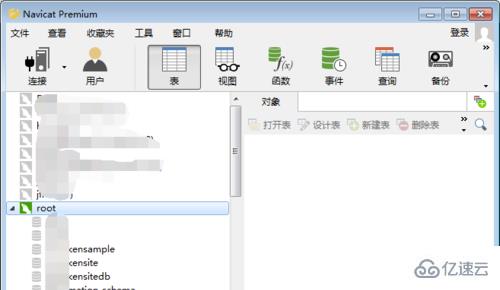
2、选中数据库连接“root”右键 -》新建数据库
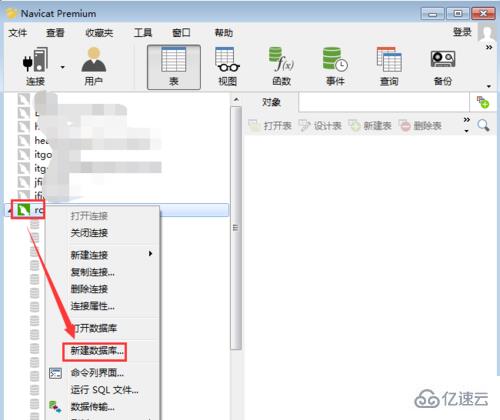
3、填写数据库名称,注意名称不要以数字开头,不要有中文、空格、特殊字符等
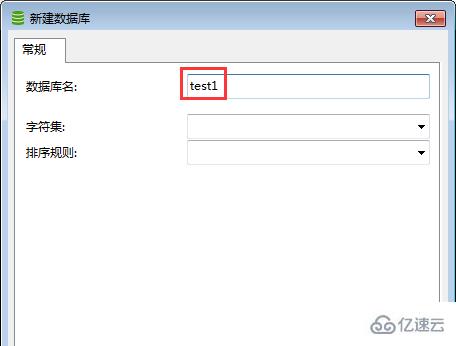
4、选择“字符集”,常用的为 utf8
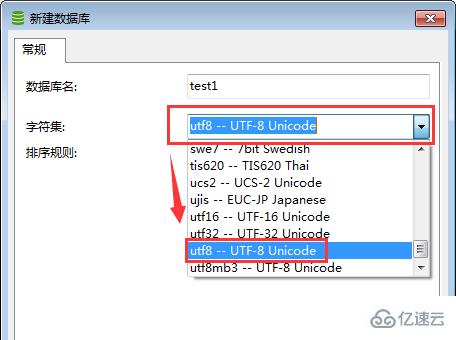
5、选择“排序规则”这里选第一个 utf8
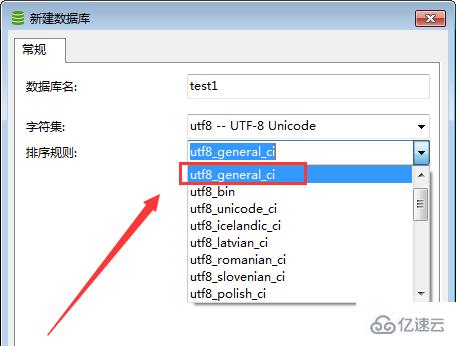
6、点击“确定”数据库就创建好了
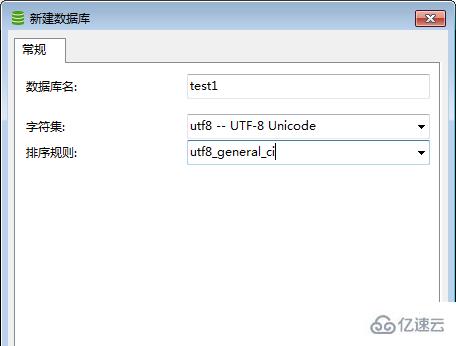
7、双击新建的数据库就可以看到里面的元素了
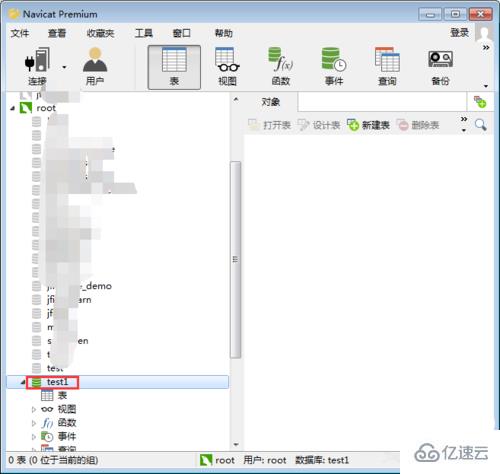
感谢各位的阅读!关于“在 navicat 中如何创建数据库”这篇文章就分享到这里了,希望以上内容可以对大家有一定的帮助,让大家可以学到更多知识,如果觉得文章不错,可以把它分享出去让更多的人看到吧!
向 AI 问一下细节正文完

